汉化已经完成,以下是一些常见问题的解决方案
关于安装汉化包后重启仍然是英文
有可能是Eclipse没有直接应用汉化包,此时需要通过手动启用
右键Eclipse的快捷方式,点击属性,在目标后加上“ -nl zh”,注意横杠前面有空格
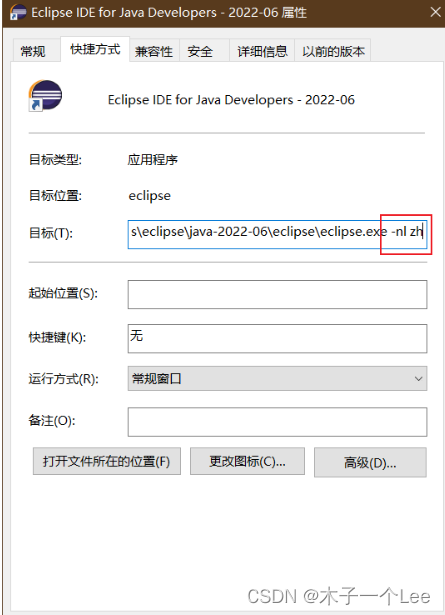
然后再双击快捷方式启动Eclipse,此时界面应显示中文。
关于欢迎界面报错:
貌似是因为汉化包对欢迎页面的ui组件支持有问题,有些刚安装的朋友在启动时会见到如下报错:

这个我们不用管他,直接关掉或者点击还原就可以正常使用了:

另外提个概念,如果有些朋友显示的界面不太正常,可以通过调整透视图来显示想要的布局,选择透视图有两种方式(已用箭头标出):
如果你编写java项目,直接选择java并打开就好:
此时显示的是标准的java IDE:
中英文切换:
切换的方式很简单,只需要修改快捷方式的启动参数。
右键桌面上的快捷方式(如果没有的话自己创建,不多赘述),点击属性
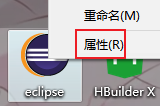
如果想以英文方式启动,在目标后加上“ -nl en”,注意横杠前面有空格。(注:en是语言代码,表示英文,另外zh代表中文,语言代码可参照:Language Code Table(语言代码表),使用某一语言的前提是你安装了该语言的包。)
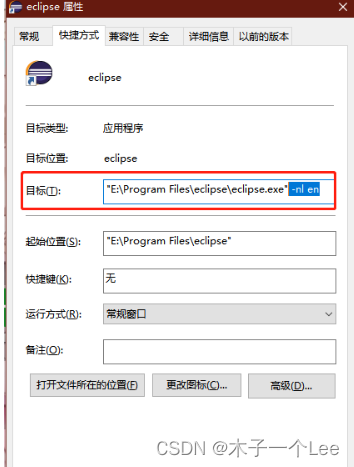
然后使用该快捷方式启动eclipse就是英文界面。
你可以选择将快捷方式复制一个(直接在桌面ctrl+c ctrl+v eclipse的快捷方式)
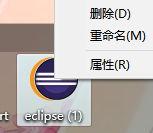
两个快捷方式都点开属性进行设置,各带各的参数,然后重命名他做个备注,比如:
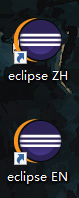
然后就可以通过设置,用eclipse EN启动英文的eclipse,用eclipse ZH启动中文的eclipse。
卸载汉化包:
如果你不想要汉化包了的话,可以在安装细节中卸载汉化包。
首先打开首选项:
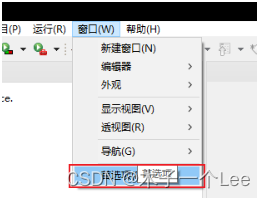
点击“安装/更新”,然后找到蓝色的“卸载或更新”:

按住这条线把名称拉宽一点:
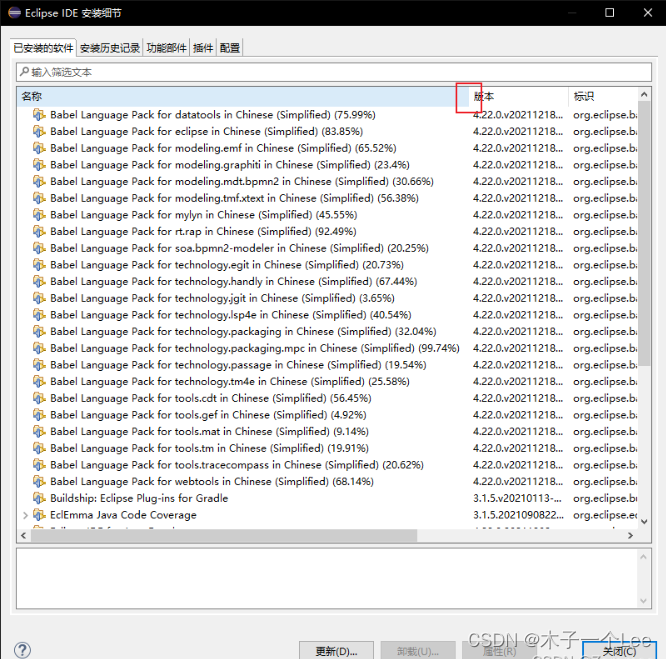
按住键盘上的shift键,单击第一个和最后一个以“in Chinese(Simplified)”结尾的项目,即可选择中全部汉化包项目,然后点击卸载:

卸载详情中确认你要卸载的包,确认后点击完成:
确保你选中的都是以“Babel Language Pack”开头,以“in
Chinese(Simplified)”结尾的包,不要误删了其他的无辜的包。
如果不小心选到了无辜的包就点击上一步重新选择。
多提一嘴,按住ctrl然后用鼠标左键单击多个项目可以多选。

完成后点击Restart Now重启IDE:
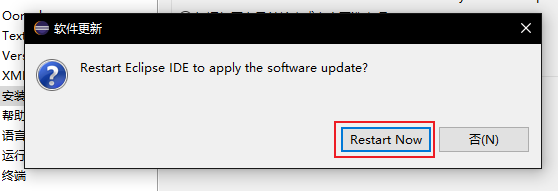
有可能会在重启后弹出这个:
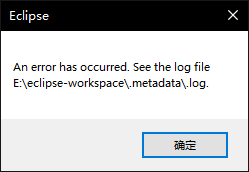
无视,点击确认,然后手动重启。
可以看到IDE已经恢复了英文:















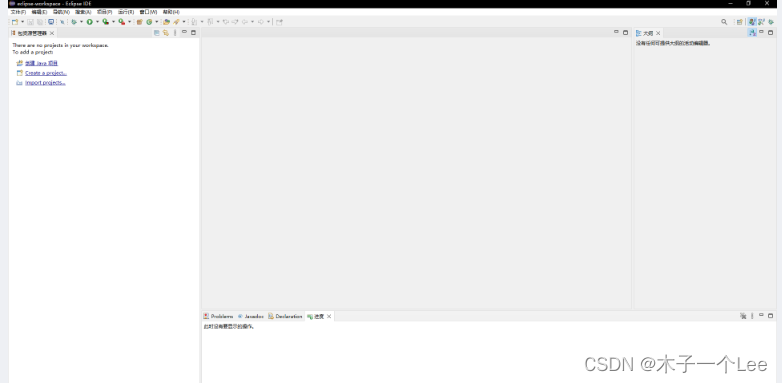













 3599
3599











 被折叠的 条评论
为什么被折叠?
被折叠的 条评论
为什么被折叠?








